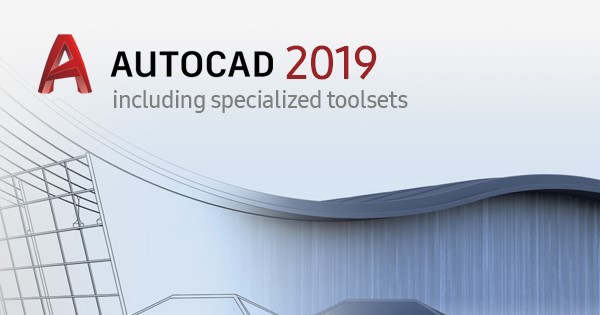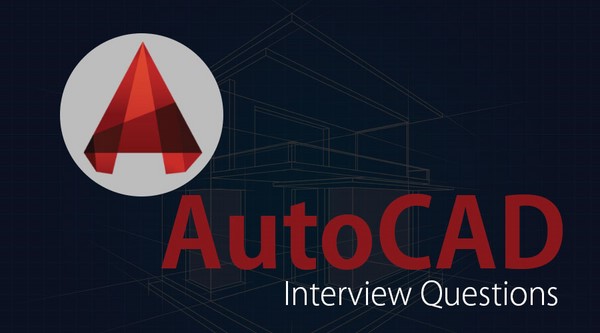Để giúp cho quá trình thiết kế nhanh chóng và cho ra những bản vẽ chính xác và không bị rối mắt, nhiều người thường sử dụng lệnh che đối tượng trong Cad. Tuy nhiên, cách sử dụng lệnh này sao cho chính xác nhất thì không phải ai cũng biết. Chính vì vậy, trong bài viết dưới đây, UNICA sẽ hướng dẫn bạn các bước để che đối tượng trong AutoCad bằng lệnh Wipout.
Lệnh che đối tượng trong Cad là gì?
Theo lời khuyên của những nhà thiết kế chuyên nghiệp, nếu bạn muốn che bất kỳ một đối tượng nào đó trên bản vẽ mà vẫn đảm bảo tính chất lượng cho bản vẽ thì việc đầu tiên bạn phải sử dụng lệnh Wipout để chọn đối tượng bị đè trong cad. Đây là lệnh có tác dụng tạo một lớp phủ lên đối tượng để che lấp đi đối tượng trong bản vẽ Cad.
Sau đó, nếu muốn hiện đối tượng bị che trong cad lên thì bạn chỉ cần loại bỏ đi lớp phủ. Với thao tác này, đối tượng trên bản vẽ không bị mất đi mà vẫn đảm bảo cho bản vẽ được “sạch sẽ” và không bị rối mắt. Đây cũng là hiện nét bị đè trong cad khác khi nó đè lên các đối tượng đang thiết kế.

Để che các đối tượng trong Cad, bạn có thể sử dụng lệnh Wipout
Ví dụ: Khi đang thiết kế bản vẽ Cad, bạn muốn gắn một dòng chữ lên đối tượng là bức tường đã được tô màu bằng lệnh Hath thì bắt buộc bạn phải sử dụng lệnh Wipout. Nếu không sử dụng lệnh này thì khi bạn thực hiện Move dòng chữ vào mặt tường, dòng chữ sẽ không thể hiển thị được vì đã bị Hath che mất. Vì vậy, có thể lệnh làm nổi đối tượng trong cad đóng vai trò rất quan trọng, bắt buộc những nhà thiết kế phải nắm vững.
>>> Xem thêm: Chàng trai Thanh Bình kiếm thu nhập 2X mỗi tháng nhờ thành thạo Autocad
Trở thành chuyên gia Autocad bằng cách đăng ký học online qua video ngay. Khóa học Autocad Online với nhiều năm kinh nghiệm sẽ giúp bạn làm chủ AutoCAD 2D, 3D và thực hiện bản vẽ đúng chuẩn.

Cách thực hiện lệnh che đối tượng trong bản vẽ Cad
Khi mới bắt đầu làm quen với phần mềm Autocad, nhiều người thường loay hoay không biết cách thực hiện cách che đối tượng trong cad khác khi nó đè lên như thế nào. Thực chất, thao tác đối với lệnh Wipout rất đơn giản. Bạn hãy thực hiện theo các bước sau đây:
- Bước 1: Trên một bản vẽ đang thiết kế, bạn nhập lệnh W rồi nhấn Enter để hiển thị lệnh Wipout.
- Bước 2: Khi lệnh ẩn đối tượng trong cad hiển thị, bạn click chuột theo các điểm liên tục để tạo vùng kín bao quanh các đối tượng cần che.
- Bước 3: Gõ dấu cách để kết thúc thao tác pick điểm quanh đối tượng. Lúc này, vùng kín mà bạn tạo sẽ che đi đối tượng.

Cách thực hiện lệnh Wipout trong Cad rất đơn giản
Tuy nhiên, để việc thiết kế bản vẽ vẫn được tiến hành một cách chính xác theo tỷ lệ chuẩn ban đầu, bạn cần click vào công cụ Draw -> Wipeout và thao tác với các công cụ trên lệnh đè nét trong cad như sau:
+ Specify first point or [Frames/Polyline]: Kích vào điểm đầu tiên của vùng kín bao quanh đối tượng cần che.
+ Specify next point: Kích vào điểm thứ 2.
+ Specify next point or [Undo]: Kích vào điểm thứ 3.
+ Specify next point or [Close/Undo]: Kích vào điểm thứ 4.
+ Specify next point or [Close/Undo]: Nhấn enter để đóng kín đường bao quanh đối tượng,
+ Nhấn vào phần Text đã che-> vào tools -> draw order -> bring to front: Để hiển thị đối tượng đã che khi bạn muốn nó cho nổi lên. Sau đó, copy và di chuyển toàn bộ text trong vùng kín mà bạn vào phần hatch của đối tượng.
Video hướng dẫn chi tiết cách sử dụng lệnh Wipout trong Autocad
Một lưu ý khi dùng lệnh Wipout đó là, để chọn nhanh đường bao của vùng kín che khuất đối tượng thì bạn có thể dùng tham số Polyline thay vì phải click vào từng điểm xung quanh đối tượng. Ngoài ra, bạn có thể dùng tham số Frames để ẩn đường bao quanh và tham số Raster image để hiển thị đường bao quanh.
Các bạn nên nắm chắc những kiến thức này khi thực hiện thiết kế bản vẽ kỹ thuật trên Autocad. Bên cạnh lệnh Wipout, để có thể thiết kế một bản vẽ hoàn chỉnh thì bạn phải biết cách thực hiện các lệnh khác như: Dim, Scale, Extend, Find, Trim, Extrym, Fillet, Chamfer, Fillet...
Kết luận
Như vậy, với cách sử dụng lệnh đè đối tượng trong cad nêu trên, chắc chắn sẽ giúp cho bản vẽ của bạn được trình bày một cách chuyên nghiệp và khoa học hơn. Và để biết thêm nhiều công cụ phục vụ cho bạn trong quá trình thiết kế được chuẩn xác, đẹp mắt mời bạn đọc khám phá khóa học Solidworks tại Unica bạn nhé.